IPhone ve Android'de Telegram'da Çalışmayan Çıkartmalar İçin En İyi 8 Düzeltme
Çeşitli / / April 06, 2023
Telegram'daki çıkartmalar, kişilerinizle sohbet ederken emoji kullanmanın ötesine geçer. ekleyebilir ve Telegram Etiket paketlerini sil Android veya iPhone'dan. Ancak, Telegram'da çıkartmaları kullanarak düşüncelerinizi aktaramazsanız, bu bir serseri olacaktır.
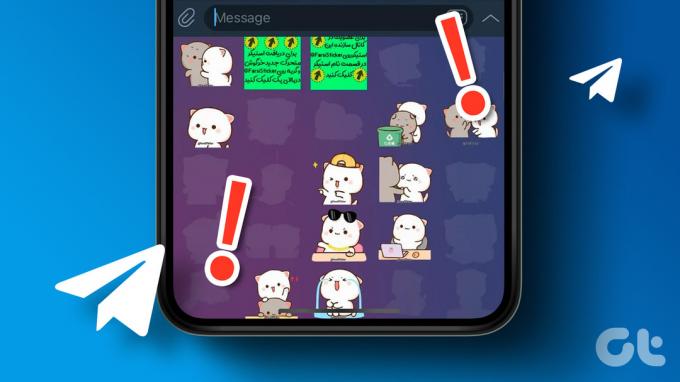
Bu, sohbetlerinizde sahip olduğunuz tüm eğlenceyi öldürebilir, değil mi? Ancak bu gönderi, iPhone ve Android'de Telegram'da çalışmayan çıkartmalar için en iyi düzeltmeleri getirerek size yardımcı olacaktır.
1. Mobil Veri Kullanımının Etkin Olup Olmadığını Kontrol Edin
Android ve iPhone'unuzdaki Telegram uygulaması için internet bağlantısı sorunlarını giderelim. Öncelikle, uygulamanın ilgili cihazınızda mobil verileri kullanıp kullanamayacağını kontrol etmelisiniz.
İphone için
Aşama 1: iPhone'unuzda Ayarlar'ı açın.

Adım 2: Aşağı kaydırın ve Telegram'a dokunun.

Aşama 3: Daha önce devre dışı bırakılmışsa kullanımına izin vermek için Mobil Veri'nin yanındaki açma/kapatma düğmesine dokunun.

Adım 4: Sorunun çözülüp çözülmediğini kontrol etmek için Ayarlar'ı kapatın ve Telegram'ı açın.

Android için
Aşama 1: Uygulama Bilgisini açmak için Telegram uygulama simgesine uzun basın ve "i" simgesine dokunun.

Adım 2: "Mobil veri ve Wi-Fi" üzerine dokunun.

Aşama 3: Uygulama için Mobil Veri kullanımını etkinleştirmek üzere Arka plan verileri'nin yanındaki açma/kapatma düğmesine dokunun.

Adım 4: Uygulama Bilgilerini kapatın ve sorunun çözülüp çözülmediğini kontrol etmek için Telegram'ı açın.

2. Mobil Veriden Wi-Fi'ye Geçiş
Geçerli konumunuzdaki mobil verilerde iyi internet hızları alamıyorsanız, Android veya iPhone'unuzda mobil verilerden Wi-Fi'ye geçiş yapabilirsiniz. Daha sonrasında, internet hızınızı kontrol edin bu, çift bantlı bir yönlendiriciniz olması koşuluyla, 5 GHz frekans bandına geçmeniz gerekip gerekmediğini anlamanıza yardımcı olacaktır.
3. Döngü Animasyonlu Çıkartmaları Etkinleştir
Telegram'daki çıkartmalar animasyonludur ve arkadaşlarınızla ve ailenizle sohbet ederken onları kullanmayı eğlenceli hale getirir. Çıkartmalar Telegram'da çalışmıyorsa, gönderdikten sonra döngü için etkinleştirilip etkinleştirilmediğini kontrol edebilirsiniz.
Aşama 1: Android veya iPhone'unuzda Telegram'ı açın.

Adım 2: Sağ alt köşedeki Ayarlar'a dokunun (iPhone).

Android için sol üst köşedeki Hamburger Menüsü simgesine dokunun ve Ayarlar'ı seçin.


Aşama 3: Aşağı kaydırın ve Etiketler ve Emoji'ye dokunun.
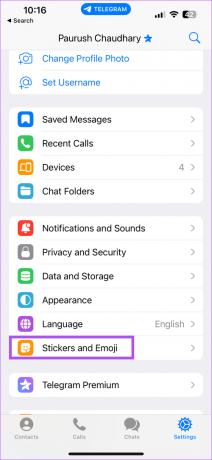
Adım 4: Özelliği etkinleştirmek için Animasyonlu Çıkartmaları Döngüye Al'ın yanındaki anahtara dokunun.

Sohbetinize dönün ve sorunun çözülüp çözülmediğini kontrol edin.
4. Önbellek Sınırını Değiştir
Uygulama Önbelleği, bir uygulamayı kullanırken belirli bir süre boyunca toplanan tüm tercihlerinizi ve verilerinizi kaydeder. Telegram uygulama önbelleği, Fotoğraflar, Videolar ve Çıkartmalar gibi verilerinizi depolar. Dolayısıyla, Android veya iPhone'unuza indirilmiş çok sayıda Çıkartma varsa, uygulamada önbellek boyutu sınırını değiştirebilirsiniz.
Aşama 1: Android ve iPhone cihazınızda Telegram uygulamasını açın.

Adım 2: Sağ alt köşedeki Ayarlar'a dokunun (iPhone).

Android için, sol üst köşedeki Hamburger menü simgesine dokunun ve Ayarlar'ı seçin.


Aşama 3: Aşağı kaydırın ve Veri ve Depolama üzerine dokunun.

Adım 4: Veri ve Depolama üzerine dokunun.

Adım 5: Aşağı kaydırın ve Maksimum Önbellek Boyutu altında, önbellek boyutu sınırını artırmak için kaydırıcıyı kullanın.

Adım 6: Uygulamayı kapatın ve sorunun çözülüp çözülmediğini kontrol etmek için bir süre sonra tekrar başlatın.
5. Arka Planda Uygulama Yenilemeyi Etkinleştir (iPhone)
iPhone'unuzda şunları kontrol edebilirsiniz: Arkaplanda uygulama yenile Telegram uygulaması için etkinleştirildi. Bu özellik, yeni içeriğin düzenli olarak kontrol edilmesine yardımcı olur. Bu özellik, yalnızca uygulama arka planda çalışmaya devam ederse çalışır. Bu özelliği devre dışı bırakmak, Çıkartmaların Telegram'da çalışmamasının nedenlerinden biri olabilir.
Aşama 1: iPhone'unuzda Ayarlar'ı açın.

Adım 2: Aşağı kaydırın ve Telegram'a dokunun.

Aşama 3: Daha önce devre dışı bırakılmışsa etkinleştirmek için Arka Planda Uygulama Yenileme'nin yanındaki açma/kapatma düğmesine dokunun.

Adım 4: Sorunun çözülüp çözülmediğini kontrol etmek için Ayarlar'ı kapatın ve Telegram'ı açın.

6. Dahili Depolamayı Kontrol Edin
Telegram'da yeni Etiketler kullanmak isterseniz, Android veya iPhone'unuzda yeterli dahili depolama alanınız yoksa bunları indiremezsiniz. Dahili depolamayı kontrol etmenizi ve gerekli olmayan verileri silmenizi öneririz.
İphone için
Aşama 1: iPhone'unuzda Ayarlar'ı açın.

Adım 2: Aşağı kaydırın ve Genel'e dokunun.

Aşama 3: iPhone Depolama'ya dokunun.

Adım 4: Maksimum depolama alanı kaplayan uygulamaları ve verileri kontrol edin.
Gereksiz bir şey bulursanız, üzerine dokunabilir ve dahili depolamadan temizleyebilirsiniz.
Adım 5: Tamamlandığında, Ayarlar uygulamasını kapatın ve sorunun çözülüp çözülmediğini kontrol etmek için Telegram'ı açın.

Android için
Aşama 1: Android cihazınızda Ayarlar'ı açın.

Adım 2: Depolama üzerine dokunun.

Aşama 3: Hangi uygulamaların ve dosyaların maksimum depolama alanı kapladığını kontrol edin.

Dahili depolamayı temizlemek için artık gerekli olmayan uygulamaları ve verileri silebilirsiniz.
Adım 4: Tamamlandığında, sorunun çözülüp çözülmediğini kontrol etmek için Ayarlar'ı kapatın ve Telegram'ı tekrar açın.

7. Çıkmaya Zorla ve Telegram'ı Yeniden Başlat
Uygulama, iPhone veya Android cihazınızda arka planda çalışıyorsa, zorla kapatmayı ve yeniden başlatmayı deneyebilirsiniz. Bu, cihazınızda Telegram'a yeni bir başlangıç sağlayacaktır.
iPhone İçin Adımlar
Aşama 1: iPhone'unuzun ana ekranında, arka plan uygulama pencerelerini ortaya çıkarmak için yukarı kaydırın ve basılı tutun.
Adım 2: Sağa kaydırın ve Telegram'ı arayın. Ardından kaldırmak için yukarı kaydırın.

Aşama 3: Telegram'ı yeniden başlatın ve sorunun çözülüp çözülmediğini kontrol edin.

Android için Adımlar
Aşama 1: Telegram simgesine uzun basın ve Uygulama Bilgisi simgesine dokunun.

Adım 2: Çıkmaya Zorla üzerine dokunun.

Aşama 3: Onaylamak için Tamam'a dokunun.

Adım 4: Uygulama Bilgilerini kapatın ve sorunun çözülüp çözülmediğini kontrol etmek için Telegram'ı yeniden başlatın.

8. Telegramı Güncelle
Çözümlerden hiçbiri işe yaramazsa Android veya iPhone'unuzdaki uygulamayı güncelleyin. Bu, çıkartmaların düzgün çalışmasını engelleyen hataların ortadan kaldırılmasına yardımcı olacaktır.
iPhone'da Telegram'ı güncelleyin
Android'de Telegram'ı güncelleyin
Çıkartmalara Yapıştır
Bu çözümler, Telegram'da çıkartmalar kullanarak sohbete devam etmenize izin vermelidir. Çıkartmaları kullanmak eğlenceli olsa da, insanlar onları aşırı kullandığında hızla can sıkıcı hale gelebilirler. Video ve sesli mesajlarla spam mi alıyorsunuz? adresindeki yazımızı okuyun Telegram'da sesli aramalar ve sesli mesajlar nasıl kısıtlanır?.
Son güncelleme 16 Ocak 2023
Yukarıdaki makale, Guiding Tech'i desteklemeye yardımcı olan bağlı kuruluş bağlantıları içerebilir. Ancak, editoryal bütünlüğümüzü etkilemez. İçerik tarafsız ve özgün kalır.
Tarafından yazılmıştır
Paurush Chaudhary
Teknoloji dünyasının gizemini en basit şekilde açığa çıkarmak ve Akıllı Telefonlar, Dizüstü Bilgisayarlar, TV'ler ve İçerik Akış Platformları ile ilgili günlük sorunları çözmek.


